Come chiudere le app su Galaxy S5 e come disinstallarle
Galaxy S5: come disinstallare app e come chiuderle dalla memoria per non riempire la memoria interna e la memoria ram
Se tutti sappiamo come installare un app o un gioco sul Galaxy S5, non tutti sanno come fare per disinstallare un gioco o un'applicazione oppure come chiuderlo dalla memoria. Ho visto infatti tante persone che lasciano decine e decine di app aperte in memoria a discapito delle prestazioni del telefono. O ancora, c'è chi non sa come disinstallare le applicazioni e i giochi, come testimoniano le tante visualizzazioni della mia guida su come disinstallare app sul precedente Galaxy, l'S4.
Quindi in questa guida spiegherò ai meno esperti, per chi insomma compra l'S5 perchè vuole semplicemente un telefono, e vuole disinstallare un app o chiuderla dalla memoria.
Come chiudere un app dalla memoria su Galaxy S5
Chiudendo le app che non state utilizzando ottimizzerete i consumi della batteria e conserverete le prestazioni del Galaxy S5. Vediamo quindi come chiudere un app su Galaxy S5.
Toccate il tasto sinistro con le finestre sovrapposte e quindi toccate l'icona con il diagramma a torta. Per chiudere l'app desiderata, toccate su "Fine" accanto ad essa e verrà cancellata dalla memoria ram.
.png)
Per chiudere tutte le app in esecuzione sul vostro Galaxy S5, svuotando completamente la memoria RAM, toccate invece l'icona con la X, come vedete qui in basso:
.png)
Adesso sapete come chiudere una singola app su Galaxy S5, oppure come svuotare completamente la memoria ram dalle app attualmente in esecuzione. Ora passiamo a vedere come disinstallare le app sull'S5.
Come disinstallare app e giochi sul Galaxy S5
Qui distinguiamo due operazioni: la disattivazioni delle app predefinite e la disinstallazione delle app o dei giochi.
Per disabilitare le app predefinite sul Galaxy S5, nel menu delle App, toccate l'icona con i tre quadratini e poi scegliete "Disinstalla/disattiva applicaz." Sulle app che è possibile disabilitare compare l'icona con il simbolo "-" in rosso. Selezionate un'app e toccate quindi Disattiva.
Per andare invece a disinstallare le app o i giochi scaricati sul Galaxy S5, nel menu delle App, toccate l'icona con i tre quadratini e scegliete la voce "Applicazioni scaricate" e poi "Disinstalla". In alternativa, nel menu App, toccate Impostazioni e scegliete quindi "Gestione applicazioni", selezionate un'app, e toccate Disinstalla.
La mia lezione sulla cancellazione delle app su Galaxy S5 è terminata.
Chiudendo le app che non state utilizzando ottimizzerete i consumi della batteria e conserverete le prestazioni del Galaxy S5. Vediamo quindi come chiudere un app su Galaxy S5.
Toccate il tasto sinistro con le finestre sovrapposte e quindi toccate l'icona con il diagramma a torta. Per chiudere l'app desiderata, toccate su "Fine" accanto ad essa e verrà cancellata dalla memoria ram.
.png)
Per chiudere tutte le app in esecuzione sul vostro Galaxy S5, svuotando completamente la memoria RAM, toccate invece l'icona con la X, come vedete qui in basso:
.png)
Adesso sapete come chiudere una singola app su Galaxy S5, oppure come svuotare completamente la memoria ram dalle app attualmente in esecuzione. Ora passiamo a vedere come disinstallare le app sull'S5.
Come disinstallare app e giochi sul Galaxy S5
Qui distinguiamo due operazioni: la disattivazioni delle app predefinite e la disinstallazione delle app o dei giochi.
Per disabilitare le app predefinite sul Galaxy S5, nel menu delle App, toccate l'icona con i tre quadratini e poi scegliete "Disinstalla/disattiva applicaz." Sulle app che è possibile disabilitare compare l'icona con il simbolo "-" in rosso. Selezionate un'app e toccate quindi Disattiva.
La mia lezione sulla cancellazione delle app su Galaxy S5 è terminata.
Ti è piaciuto l'articolo? Puoi ringraziarmi cliccando MI PIACE o condividendo l'articolo con i tuoi amici:

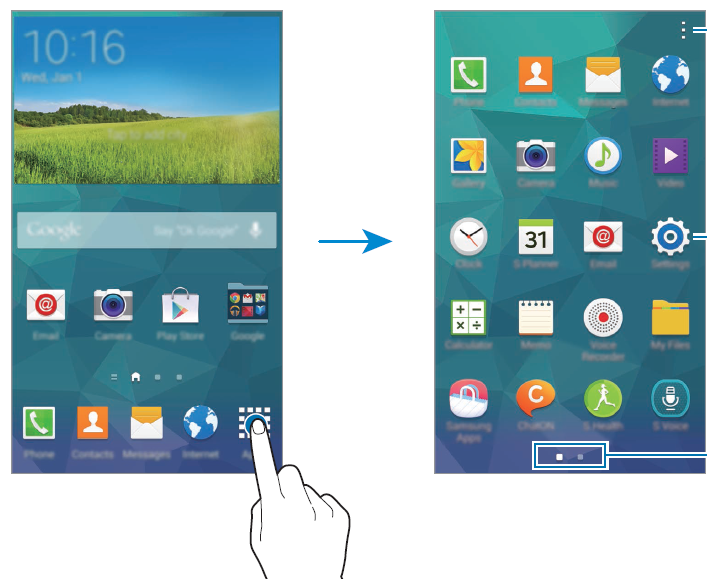


Commenti
Posta un commento
Ciao, vuoi farmi una domanda? Scrivi pure!